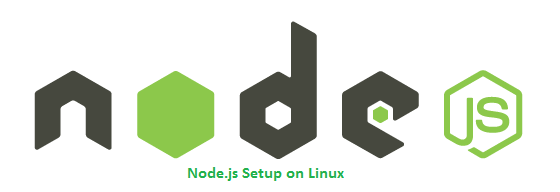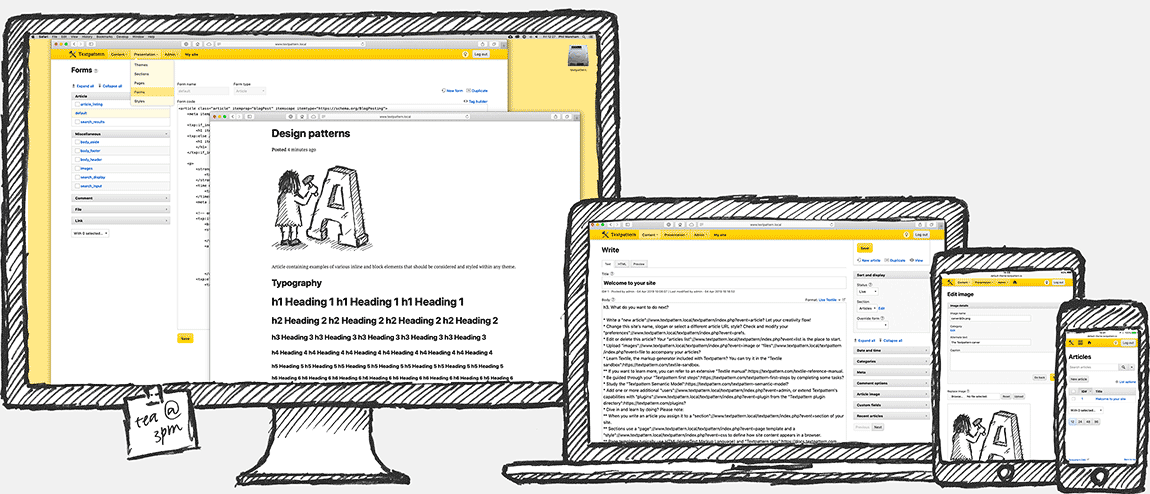Node.js adalah platform yang dibangun di atas runtime JavaScript Chrome untuk dengan mudah membangun aplikasi jaringan yang cepat dan dapat diskalakan.
Versi terbaru node.js ppa ini dikelola oleh situs web resminya. Kami dapat menambahkan PPA ini ke sistem Ubuntu 19.04, 18.04 LTS, 16.04 LTS (Trusty Tahr) dan 14.04 LTS (Xenial Xerus) Anda dan menginstal node.js di Linux VPS dengan baris perintah.
Untuk menginstal versi nodejs tertentu, Kunjungi tutorial kami Instal Versi Nodejs Khusus dengan NVM.
Langkah 1 – Tambahkan Node.js PPA
Paket Node.js tersedia dalam rilis LTS dan rilis saat ini. Metode ini memungkinkan Anda untuk memilih versi mana yang ingin Anda instal sesuai kebutuhan Anda. Mari tambahkan PPA ke sistem Anda untuk menginstal Nodejs di Ubuntu.
Pada update terakhir tutorial ini, Node.js 12 adalah rilis Node.js saat ini yang tersedia.
sudo apt-get install curl python-software-properties curl -sL https://deb.nodesource.com/setup_12.x | sudo -E bash -
Untuk versi LTS, Pada pembaruan terakhir tutorial ini, Node.js 10.15.3 adalah rilis LTS yang tersedia.
sudo apt-get install curl python-software-properties curl -sL https://deb.nodesource.com/setup_10.x | sudo -E bash -
Untuk tutorial ini, saya akan menggunakan rilis terbaru saat ini (versi 12) dan menambahkan PPA ke sistem saya.
Langkah 2 – Instal Node.js di Ubuntu
Sekarang jalankan perintah di bawah ini menginstal Node di Ubuntu menggunakan perintah apt-get. Perintah ini juga akan menginstal NPM dengan node.js sekaligus paket dependen lainnya pada sistem Anda.
sudo apt-get install nodejs
Langkah 3 – Periksa Versi Node.js dan NPM
Setelah menginstal node.js, verifikasi dan periksa versi yang diinstal. Anda dapat menemukan detail lebih lanjut tentang versi saat ini di situs web resmi node.js.
node -v v12.3.1
Also, check the npm version
npm -v 6.9.0
Langkah 4 – Buat Demo Web Server (Opsional)
Ini merupakan langkah opsional. Jika Anda ingin menguji instalasi node.js di sistem Anda. Mari kita membuat server web dengan teks “Hello World!”. Buat file server.js
nano server.js
kemudian tambahkan konten berikut
var http = require('http');
http.createServer(function (req, res) {
res.writeHead(200, {'Content-Type': 'text/plain'});
res.end('Hello World\n');
}).listen(3000, "127.0.0.1");
console.log('Server berjalan di alamat http://127.0.0.1:3000/');
Sekarang mulai aplikasi Node menggunakan perintah.
node server.js debugger listening on port 5858 Server berjalan di alamat http://127.0.0.1:3000/
Anda juga dapat memulai aplikasi dengan debugging diaktifkan dengan perintah berikut.
node --inspect server.js Debugger listening on ws://127.0.0.1:9229/8976a65b-cf96-484c-86db-e7456cbadac6 For help see https://nodejs.org/en/docs/inspector Server running at http://127.0.0.1:3000/
Server web telah dimulai pada port 3000. Sekarang akses http://127.0.0.1:3000/ di browser. Sekarang yang perlu Anda lakukan adalah mengkonfigurasi server front-end untuk aplikasi Anda.